💻/🖥️ VeraCrypt ဖြင့် ဖုံးကွယ်ထားသော Vault တစ်ခု ဖန်တီးပါ။

Last updated on : 2021-09-26
ညွှန်ကြားချက်များ
သင်ဘာသိထားသင့်သလဲ
- VeraCrypt သည် ကျွန်ုပ်တို့ "Vault" ဟု ခေါ်သော အသုံးအနှုန်းကို "Volume" ဟု သုံးနှုန်းသည်။
သင်ဘာပြင်ဆင်သင့်သလဲ
- VeraCrypt အား သင့် ကွန်ပျူတာမှ VeraCrypt ဖြင့် ဖိုင်လ်များကို အသွင်ဝှက်ရန် သို့မဟုတ် သင့် USB drive မှ VeraCrypt ဖြင့် External Drive များကို အသွင်ဝှက်ရန် ဖွင့်ထားပါ။ ထို့နောက် "VeraCrypt Volume Creation Wizard" ကို စတင်ပါ။
သင်ဘာလုပ်သင့်သလဲ
1. ပြင်ပ Vault တစ်ခုအား အသုံးပြုရန်ပြင်ဆင်ပါ။
- "Create an Encrypt an encrypted file container" အား ရွေးပါ။
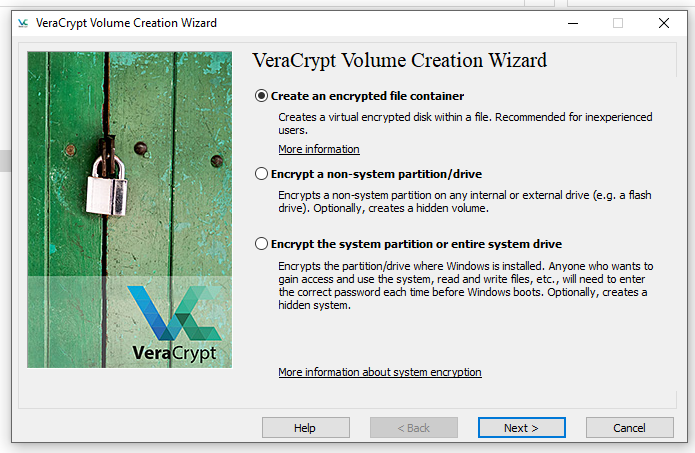
- သင်သည် ယုံကြည်ထိုက်သော ငြင်းဆန်နိုင်မှု အား လိုအပ်ပါက "Hidden VeraCrypt Volume" အား ရွေးပါ။ အကယ်၍ သင်သည် "Standard VeraCrypt Volume" အား မရွေးပါက "Next" ကို နှိပ်ပါ။
- မှတ်ချက် ယခု ညွှန်ကြားချက်များသည် သင့် အနေဖြင့် "Hidden VeraCrypt Volume" အား ရွေးချယ်ထားသည်ဟု ယူဆထားသည်။ သို့သော် "Standard" ရွေးချယ်စရာအတွက် အဆင့်များသည် အဆင့် နံပါတ် ၁၉ အထိ အတူတူပင်ဖြစ်သည်။ အောက်ပါအဆင့်များတွင် "Fake" ဟု ဖော်ပြချက်များကို လစ်လျူရှုထားပါ။
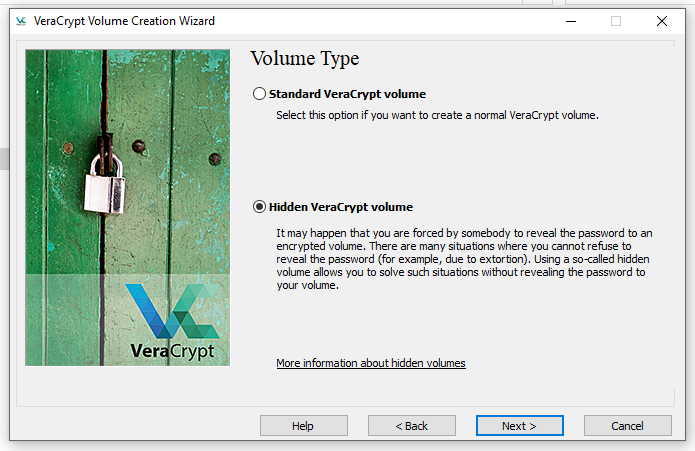
- မှတ်ချက် ယခု ညွှန်ကြားချက်များသည် သင့် အနေဖြင့် "Hidden VeraCrypt Volume" အား ရွေးချယ်ထားသည်ဟု ယူဆထားသည်။ သို့သော် "Standard" ရွေးချယ်စရာအတွက် အဆင့်များသည် အဆင့် နံပါတ် ၁၉ အထိ အတူတူပင်ဖြစ်သည်။ အောက်ပါအဆင့်များတွင် "Fake" ဟု ဖော်ပြချက်များကို လစ်လျူရှုထားပါ။
- "Normal mode" အား ရွေးပါ။ "Next" ကို နှိပ်ပါ။
- "Volume Location" အတွက် "Select File" ကို နှိပ်ပါ။ ထို့နောက် အောက်ပါနေရာများသို့ သွားပါ။
- ပြင်ပ - သင်၏ external drive ဥပမာ
D:\ - အတွင်း - သင် ကြိုက်နှစ်သက်သောနေရာဖြစ်နိုင်သည်။ သို့သော် အကယ်၍ vault အကြီးအား ဖုံးကွယ်လိုပါက အသုံးပြုသူများအတွက်
Videosများ ဖိုင်တွဲထဲသို့ ထည့်သွင်းထားရန် ကျွန်ုပ်တို့ အကြံပြုသည်။
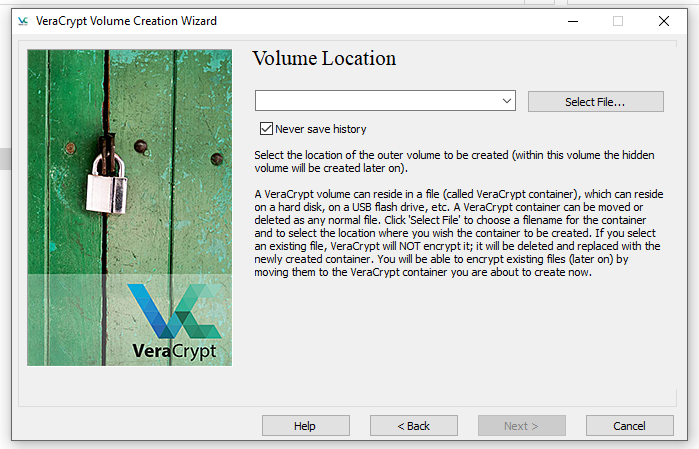
- ပြင်ပ - သင်၏ external drive ဥပမာ
- ဖိုင်လ်အမည်အတွက် သင် ကြိုက်နှစ်သက်သောအရာအား အသုံးပြုနိုင်သည်။ သို့သော် ကျွန်ုပ်တို့အနေဖြင့်ကတော့ vault များကို ကျွန်ုပ်တို့ အကြိုက်ဆုံး ရုပ်ရှင်အမည် နှင့်
.mp4နှင့် ဆုံးသော် အမည်များပေးလေ့ရှိသည်။ ဥပမာAvatar.mp4သည် လက်ခံနိုင်သော အမည်ဖြစ်သည်။ "Next" ကို နှိပ်ပါ။- မှတ်ချက်: ဖိုင်လ်၏ အမည်သည် အရေးမပါသော်ငြားလည်း ကျွန်ုပ်တို့သည် ဗီဒီယိုဖိုင်လ် တစ်ခုနှင့် တူအောင် ရွေးချယ်ထားသည်။ ထို့ကြောင့် USB drive အား သာမန် စစ်ဆေးရုံမျှဖြင့် မတွေ့နိုင်ပါ။Avatar ရုပ်ရှင်ကို ခိုးကူးထားသော ဖိုင်လ်တစ်ခုသာ ဖြစ်နေနိုင်ပါသည်။
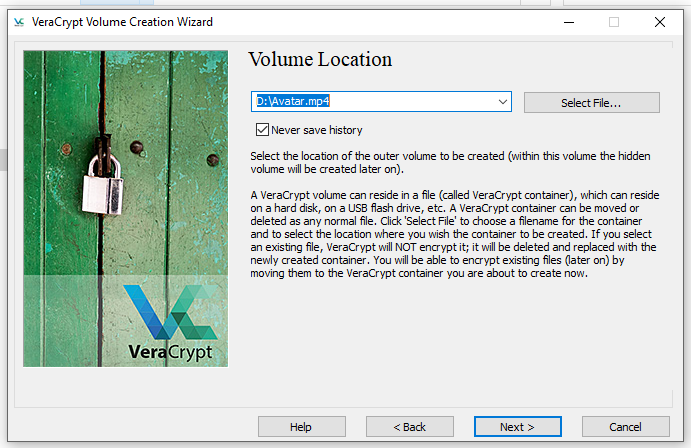
- မှတ်ချက်: ဖိုင်လ်၏ အမည်သည် အရေးမပါသော်ငြားလည်း ကျွန်ုပ်တို့သည် ဗီဒီယိုဖိုင်လ် တစ်ခုနှင့် တူအောင် ရွေးချယ်ထားသည်။ ထို့ကြောင့် USB drive အား သာမန် စစ်ဆေးရုံမျှဖြင့် မတွေ့နိုင်ပါ။Avatar ရုပ်ရှင်ကို ခိုးကူးထားသော ဖိုင်လ်တစ်ခုသာ ဖြစ်နေနိုင်ပါသည်။
- "Next" ကို နှိပ်ပါ။
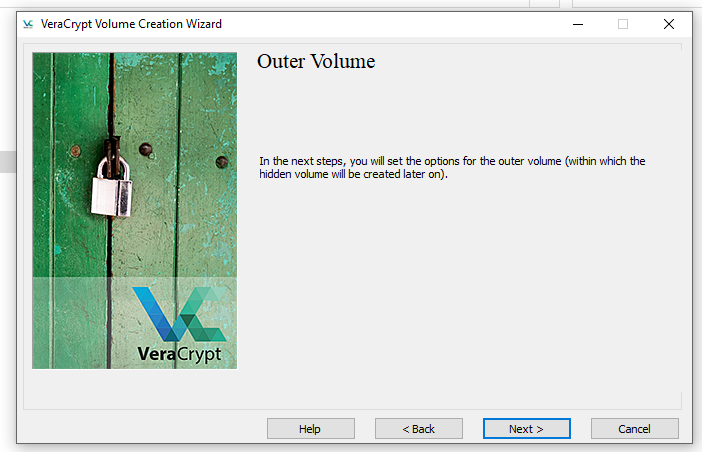
- ပုံသေပါဝင်ပြီးသော အသွင်ဝှက်ခြင်း ဆက်တင်များကို ထားထားပါ။ "Next" ကို နှိပ်ပါ။
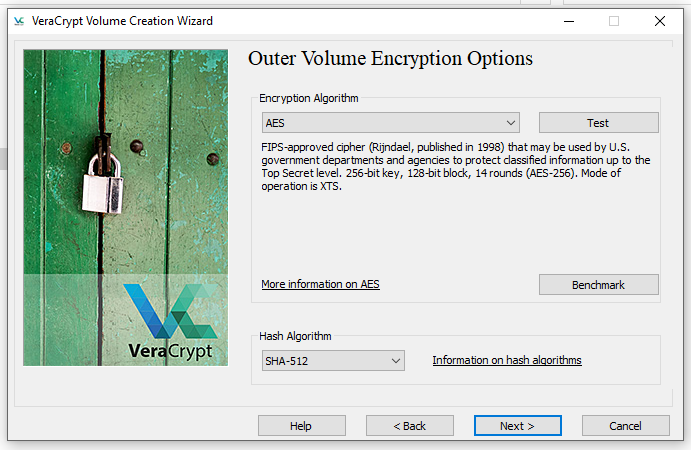
- သင်ဖန်တီးလိုသော vault ၏ အရွယ်အစားကို ထည့်သွင်းပါ။ - ထိုအရာသည် သင်၏ ထိလွယ်ရှလွယ်ဖြစ်သော ဖိုင်လ်များအားလုံးအတွက် လုံလောက်ရမည်ဖြစ်သည်။ ထို့နောက် ယုံကြည်ထိုက်သော ငြင်းဆန်နိုင်မှုအတွက် အသုံးပြုရန် ဖိုင်လ်အတုများကို ဖန်တီးပါ။ စိတ်မှတ်အနေဖြင့်
10 + 1ဟုတ် မှတ်ထားပါ။ ထိလွယ်ရှလွယ်ဖြစ်သော ဒေတာအချက်အလက် 10 MB တိုင်းအတွက် 1 MB အတု ဖန်တီးပါ။ ထို့ကြောင့် အကယ်၍ ထိလွယ်ရှလွယ်ဖြစ်သော ဒေတာအချက်အလက် ထည့်ထားမည့် vault သည် 500 MB ဆိုပါက 550MB အဖြစ် သတ်မှတ်ပေးပါ။ ထိလွယ်ရှလွယ်ဖြစ်သော ဒေတာအချက်အလက် သည် 20 GB ဆိုပါက 22GB အဖြစ် သတ်မှတ်ပေးပါ။- မှတ်ချက်: ထိလွယ်ရှလွယ်ဖြစ်သော ဖိုင်လ်များသည် 'used space' အနေဖြင့်တောင်မှ ပြသမည် မဟုတ်ပါ။ ထို့ကြောင့် စိတ်မပူပါနှင့်။
- မှတ်ချက်: သင်သည် vault အား ဖန်တီးပြီသည်နှင့် ၎င်း၏ အရွယ်အစားကို ပြောင်းလဲ၍ မရနိုင်တော့ပါ။ (သို့သော် သင် အသစ်တစ်ခု ဖန်တီးနိုင်သည်။) ထို့ကြောင့် သင် အနာဂတ်တွင် လိုအပ်လောက်မည့် နေရာပမာဏကိုလည်း ထည့်သွင်းစဥ်းစားသင့်သည်။
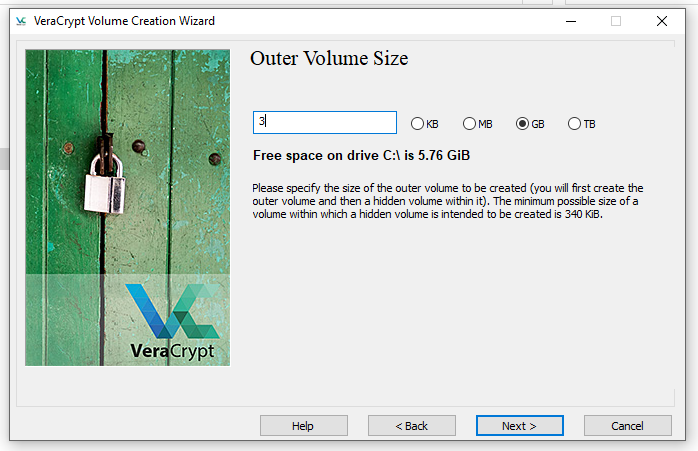
- နောက်ထပ်အဆင့်တစ်ခုမှာောတ့ သင်၏ vault အတု အတွက် စကားဝှက်တစ်ခု ဖန်တီးရမည်ဖြစ်သည်။ ထိုအရာသည် သင်၏ "Outer Volume" ဖြစ်မည်ဖြစ်ပြီး သင့် ထိလွယ်ရှလွယ်ဖြစ်သော ဖိုင်လ်များ ပါဝင်မည် မဟုတ်ပါ။ ထို့ကြောင့် ကျွန်ုပ်တို့ အကြံပြုထားသည့် ခိုင်မာသော စကားဝှက်များအသုံးပြုခြင်းကို ၎င်းအတွက် လျစ်လျူရှုထားလိုက်ပါ။ မှတ်ရလွယ်ကူသော စကားဝှက်တစ်ခုကိုသာ အသုံးပြုပါ။ ထိုစကားဝှက်သည် သင့် အဖွဲ့အစည်း၏ အမည် ဥပမာ
Myanmar၊AungSanSuuKyiသို့မဟုတ် သင် လုံးဝ မှတ်မိမည့်အရာ တစ်ခုခု ဖြစ်နိုင်ပါသည်။ ထို့နောက် "Next" ကို နှိပ်ပါ။- မှတ်ချက်: သင်သည် ထို စကားဝှက်အား အမြဲလိုလို အသုံးပြုနေမည့် စကားဝှက်မဟုတ်သည့်အတွက် (အဘယ်ကြောင့်ဆိုသော် ထိုအရာသည် သင်၏ vault အတု ဖြစ်ခြင်းကြောင့် ဖြစ်သည်။) ထိုစကားဝှက်အား မှန်းဆရလွယ်သော (သင်အနေဖြင့်) စကားဝှက်တစ်ခုအဖြစ် တတ်နိုင်သလောက် ကြိုးစား သတ်မှတ်ပါ။ ထို့ကြောင့် သင့် စိတ်ထဲတွင် ပထမဦးဆုံးပေါ်လာသော အရာကို အသုံးပြုပါ။ ထို့နောက် 🔒 စကားဝှက်အတွက် အလေ့အထကောင်းများကို ကျင့်သုံးပါ။ တွင် ပါဝင်သည့်အတိုင်း BitWarden သို့ စကားဝှက်အား ထည့်သွင်းပါ။
- မှတ်ချက်: အကယ်၍ သင်၏ စကားဝှက်သည် အားနည်းသည်ဟု သတိပေးချက်ရရှိပါက ထိုသတိပေးချက်အား လျစ်လျူရှုပြီး "Yes" နှိပ်၍ သင့် စကားဝှက်အား လက်ခံလိုက်ပါ။
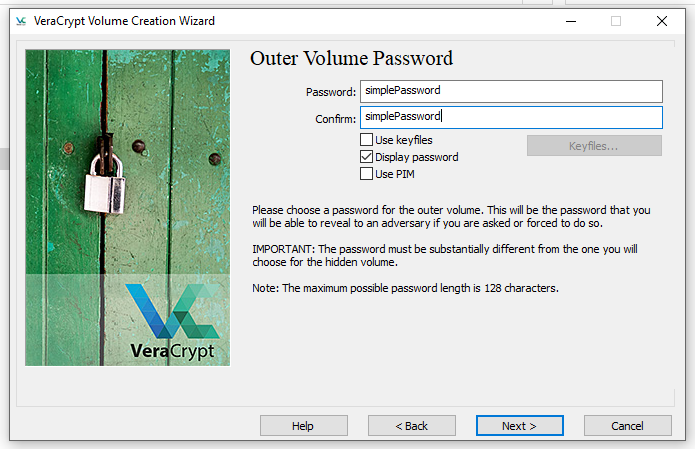
- ဖိုင်လ်စနစ်အား "FAT" အဖြစ် ထားထားပါ။ ထို့နောက် mouse ကို စက္ကန့် ၃၀ မျှ ရွှေ့ပါ(မနောက်ပါဘူး)။ ထို့နောက် "Format" ကို နှိပ်ပါ။
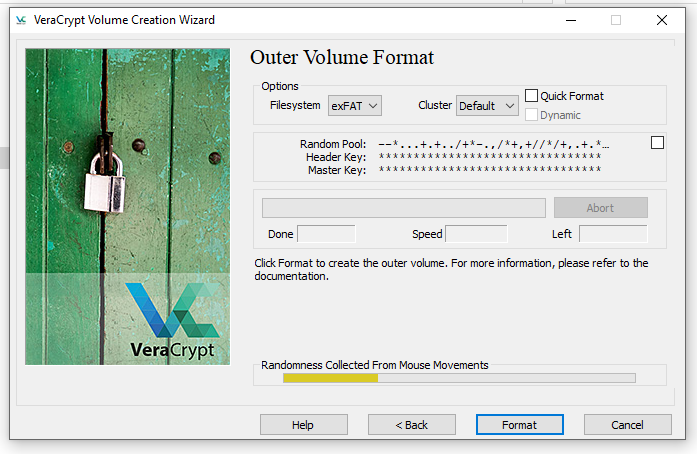
- သင်၏ Vault အရွယ်အစားအပေါ်မူတည်၍ စက္ကန့်အနည်းငယ်မှ မိနစ်အနည်းငယ် ကြာနိုင်ပါသည်။
- ထိုအရာ ပြီးဆုံးပါက "Outer Volume Content" စကရင် ပေါ်လာပါလိမ့်မည်။ ထိုအရာသည် ဖိုင်လ်အတုအချို့ကို ရွှေရန် အချိန်ကျပြီ ဖြစ်ကြောင်း သင့်အား ပြောနေခြင်းဖြစ်သည်။ (ဥပမာ မိသားစုဓာတ်ပုံများ သို့မဟုတ် အရေးကြီးသော ပရောဂျက်ဖိုင်လ်များ သို့သော် စွပ်စွဲ၍မရသော ဖိုင်လ်များ ကဲ့သို့ ယုံကြည်ထိုက်သည့် ထိလွယ်ရှလွယ်ဖြစ်သော ဖိုင်လ်များ
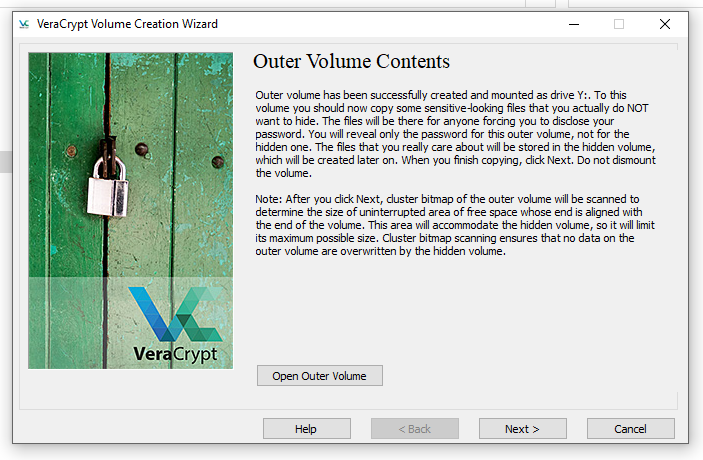
- "Open Outer Volume" အား နှိပ်ပါ။
- drive အသစ်တစ်ခုအား ဖန်တီးပြီးဖြစ်ပါသည်။ ကျွန်ုပ်၏ ဥပမာတွင် drive သည် အက္ခရာ
Y:\ဖြစ်သည်။
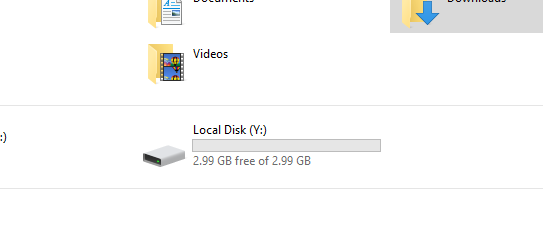
- drive
Y:\ထဲသို့ ဖိုင်လ်အတုများကို ရွှေ့ပါ။ ထို့ကြောင့် drive အက္ခရာများထဲမှ တစ်ခုအဖြစ် ပေါ်နေမည့် သင်၏ external drive သို့ တိုက်ရိုက်မဟုတ်ပါ။ - အော် ဟုတ်တယ်... အောက်တွင်ပါရှိသော ဥပမာတွင် ကျွန်ုပ်တို့သည် American Tax Status documents နှင့် contracts အချို့ တို့ကို အသုံးပြုခဲ့သည်။ ကြည့်ရတာ ထိလွယ်ရှလွယ်ဖြစ်သည့် ဖိုင်လ်များနှင့် တူသည်! ကျွန်ုပ်တို့အနေဖြင့် ယုံကြည်ထိုက်သော ငြင်းဆန်နိုင်မှုအတွက် သင့်တွင် ထိုကဲ့သို့ ကြည့်လိုက်လျှင် ထိလွယ်ရှလွယ်ဖြစ်သည့်ပုံစံထင်ရသည့် တစ်စုံတစ်ရာရှိမည်ဟု ယုံကြည်ပါသည်။
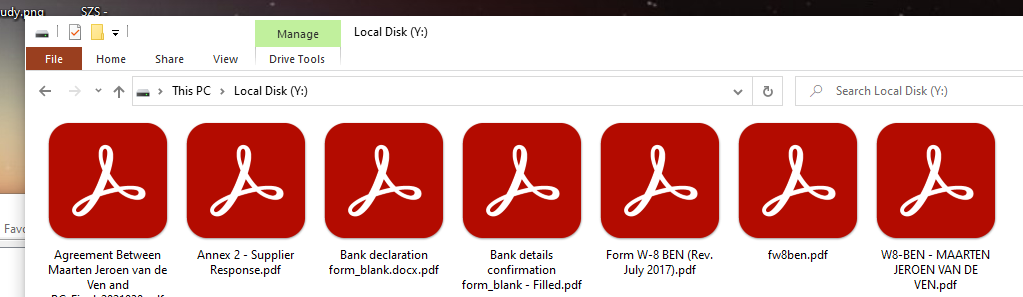
2. Inner Vault အား အသုံးပြုရန်ပြင်ဆင်ပါ။
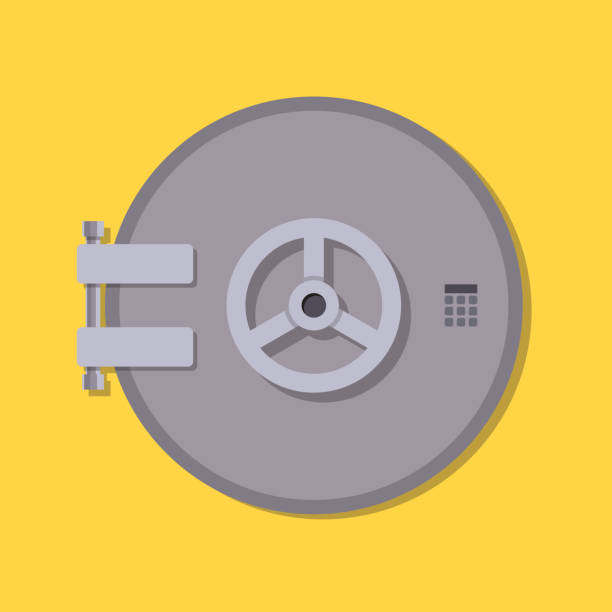
- သင်၏ "Outer Volume"တွင် သင်၏ ဖိုင်လ်အတုများကို ထည့်သွင်းပြီးပါက VeraCrypt Creation Wizard သို့ ပြန်သွားပြီး "Next" ကို နှိပ်ပါ။
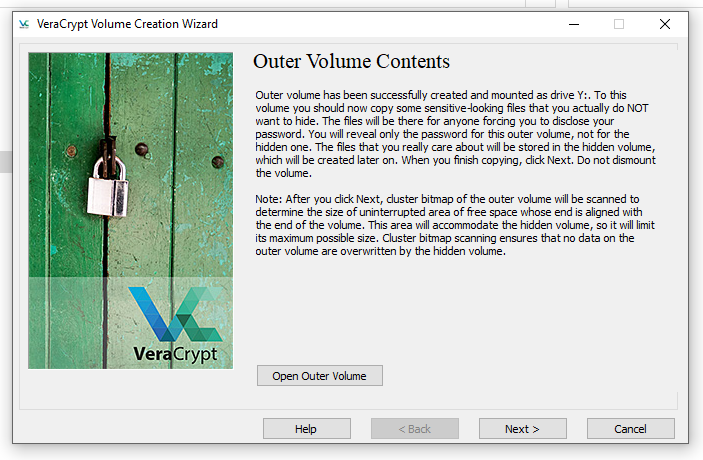
- ယခု သင်၏ "Hidden Volume" ကို ကျွန်ုပ်တို့ ဖန်တီးကြမည် ဖြစ်သည်။ "Next" ကို နှိပ်ပါ။
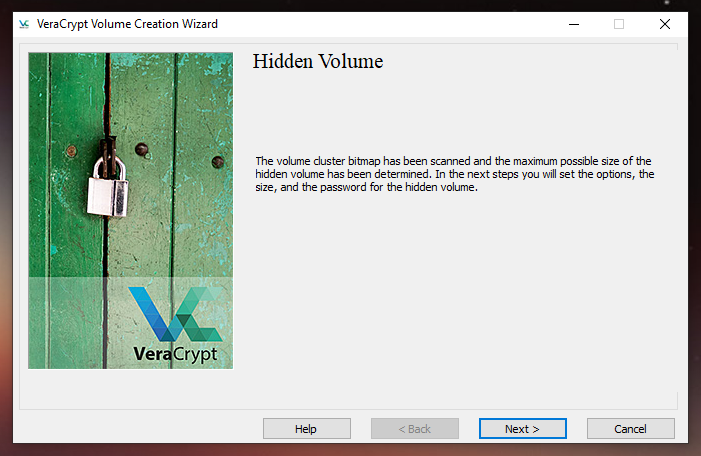
- ပုံသေပါဝင်ပြီးသော အသွင်ဝှက်ခြင်း ဆက်တင်များကို ထားထားပါ။ "Next" ကို နှိပ်ပါ။
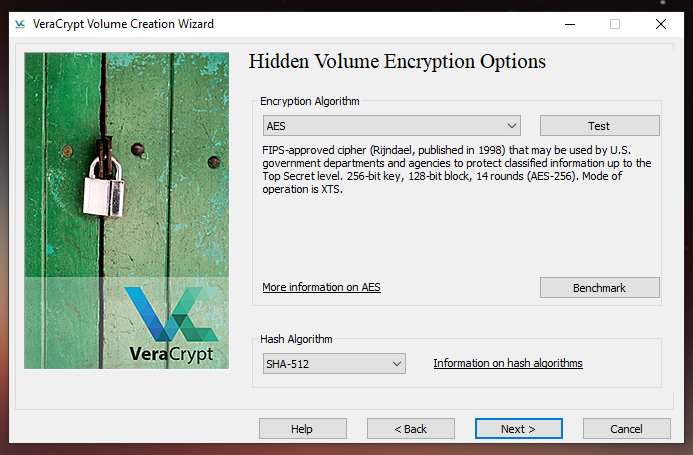
- သင့်၏ hidden volume အရွယ်အစားအား သတ်မှတ်ပါ။ ထို့နောက် သင် နောက်ပိုင်းတွင် သင်၏ drive အတုထဲသို့ ထည့်သွင်းလိုသော ထပ်ဆောင်း ဖိုင်လ်များအတွက် နေရာချန်ထားသည်ကို သေချာအောင်ပြုလုပ်ပါ။ ထို့နောက် "Next" ကို နှိပ်ပါ။
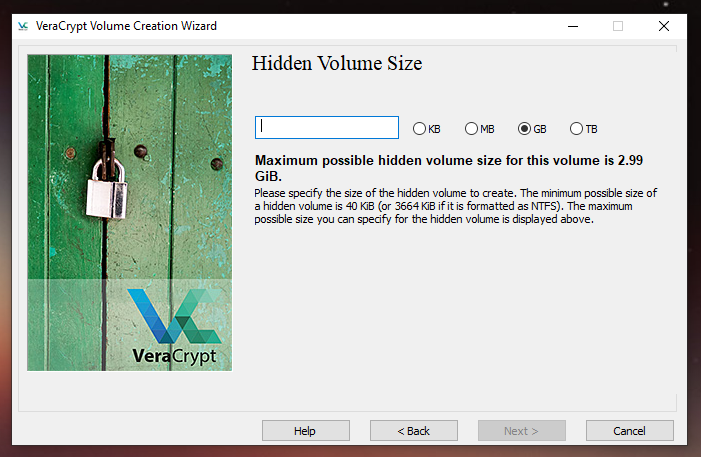
- "Hidden Volume စကားဝှက်" သည် အရေးကြီးသည်၊ အလွန် အရေးကြီးသည်! ထို့ကြောင့် ထိုစကားဝှက်အတွက် ကျွန်ုပ်တို့၏ လမ်းညွှန်ဖြစ်သောခိုင်မာသော စကားဝှက်များ ထုတ်ခြင်းကို အသုံးပြုသွားမည်ဖြစ်သည်။ ထို့နောက် စာလုံး ၆၄ လုံး ပါဝင်သော စကားဝှက်တစ်ခုကို ထုတ်သွားမည်ဖြစ်သည်။
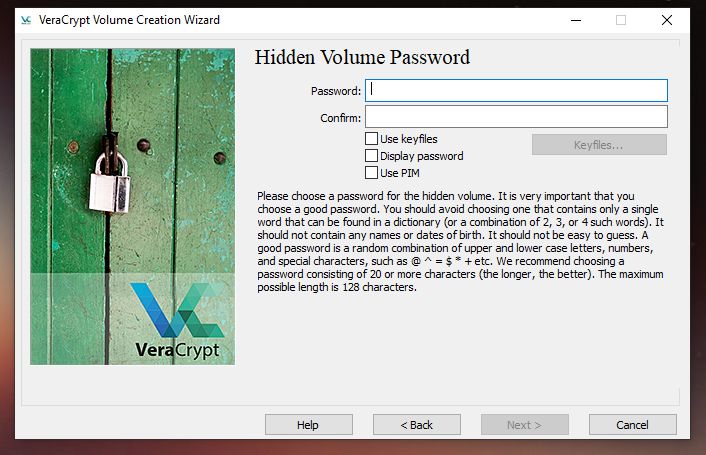
- လမ်းညွှန်တွင် ပါဝင်သည့်အတိုင်း ခိုင်မာသော စကားဝှက်အား ထုတ်ရန်အတွက် ကျွန်ုပ်တို့ Bitwarden ကို အသုံးပြုမည်ဖြစ်သည်။ - စိတ်မပူပါနှင့်။ သင်ဘယ်သောအခါမှ ထိုစကားဝှက်အား ရိုက်နှိပ်ထည့်သွင်းစရာလိုမည်မဟုတ်ပါ။
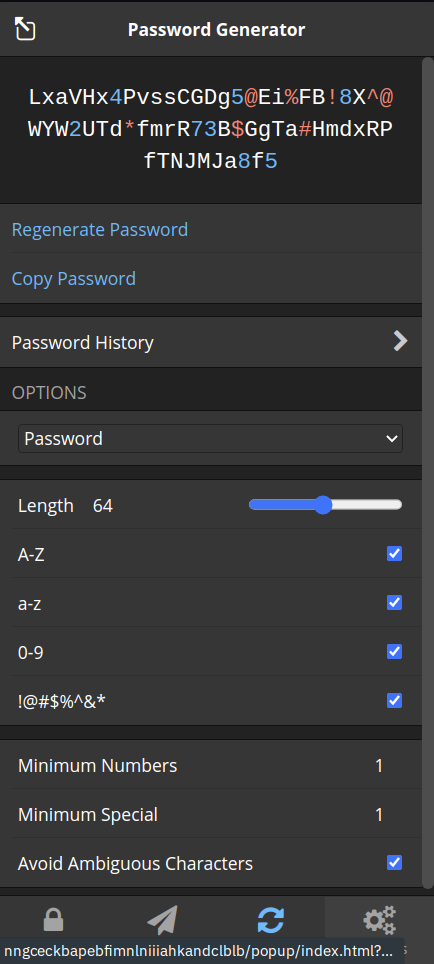
- အရေးကြီးသည် အကယ်၍ သင့်ကွန်ပျူတာသည် နှေးကွေးပါက အသွင်ဖော်ခြင်းသည်လည်း နှေးကွေးမည် ဖြစ်သည်။ သင့်အနေဖြင့် loading မြန်ဆန်မှုအတွက် "PIM" အား အမှန်ခြစ်ခြင်းဖြင့် သင့်၏ လုံခြုံရေးအား အလွန်သေး၍ငယ်သော ပမာဏ စွန့်လွှတ်နိုင်သည်။ -
အဆင့်မြင့်👩💻 ထိုအရာသည် တားဆီးခြင်း ထပ်တလဲလဲ ပြုလုပ်ခြင်း အကြိမ်အရေအတွက်ကို ကန့်သတ်ရန် ခွင့်ပြုမည်ဖြစ်သည်။ "Next" ကို နှိပ်ပါ။
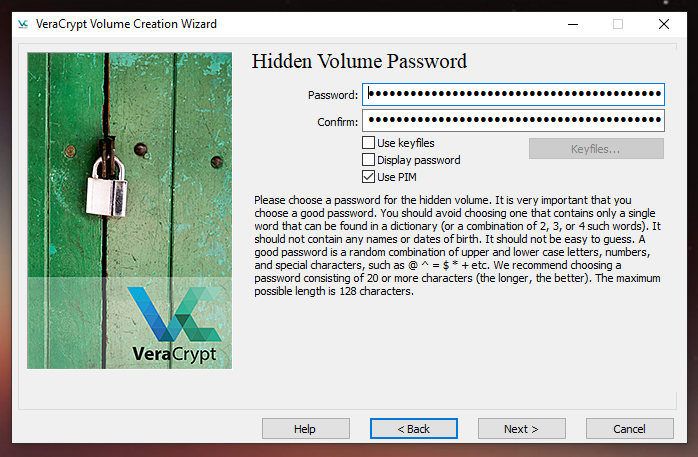
- အကယ်၍ သင်၏ ကွန်ပျူတာသည် နှေးကွေးပါက volume
PIMအား1သို့ သတ်မှတ်ပါ။ သို့မဟုတ် အကယ်၍ သင်၏ ကွန်ပျူတာ မြန်ဆန်မှုသည် လက်ခံနိုင်ပါက0သို့ သတ်မှတ်ပါ။ ကျွန်ုပ်တို့၏ စကားဝှက်သည် အလွန်ခိုင်မာသောကြောင့် လက်မခံနိုင်သော လုံခြုံရေး ပမာဏ တစ်ခုအား စွန့်လွှတ်ခြင်းမျိုးမဟုတ်ပါ။ "Next" ကို နှိပ်ပါ။ pop-up ပေါ်လာပါက "Yes" နှိပ်ပါ။- မှတ်ချက်: အကယ်၍ သင်သည်
1အား ရွေးပါက သင်သည် ပုံသေမဟုတ်သော နံပါတ်အား အသုံးပြုခဲ့သည်ကို မှတ်ထားရမည် ဖြစ်သည်။ အကယ်၍ သင်သည်0အား ရွေးပါက ထွေထွေထူးထူး မှတ်ထားစရာမလိုအပ်ပါ။
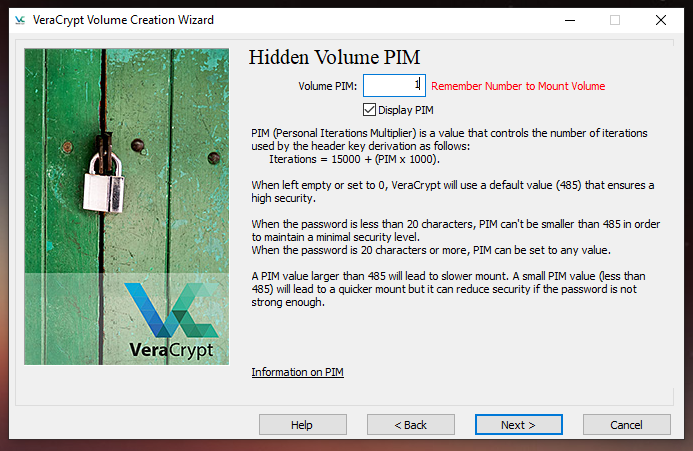
- မှတ်ချက်: အကယ်၍ သင်သည်
- အကယ်၍ သင်၏ inner vault သည် 4GB ထက်ကြီးသော ဖိုင်လ်များ ထည့်သွင်းမည်ဆိုပါက ဖိုင်လ်စနစ်အတွက် "exFAT" ကို ရွေးပါ။ ထိုကဲ့သို့မဟုတ်ပါက "FAT" အဖြစ် ထားထားနိုင်သည်။ နောက်တစ်ကြိမ် mouse အား စက္ကန့် ၃၀ မျှ ရွှေ့ပါ။ ထို့နောက် "Format" ကို နှိပ်ပါ။
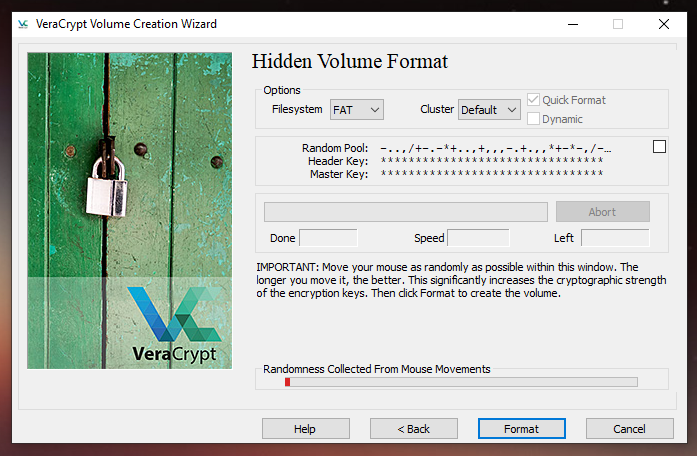
- အောင်မြင်ပါပြီ! ကောင်းစွာလုပ်နိုင်ခဲ့သည်! သင်၏ Hidden Volume အား ဖန်တီးပြီး ဖြစ်ပါသည်။!
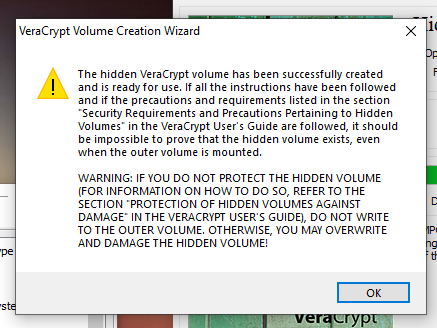
- ကျွန်ုပ်တို့ ပြီးပြီ ဖြစ်သည့်အတွက် "Exit" အား နှိပ်ပါ။
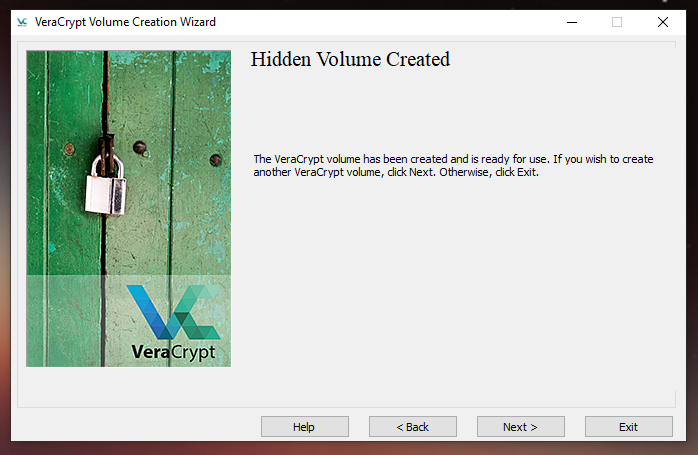
3. သင်၏ Hidden Vault အား မည်ကဲ့သို့ အသုံးပြုရမည်ကို လေ့လာသင်ယူပါ။
ဖန်တီးခြင်း လုပ်ငန်းစဥ်အား သင်အနေဖြင့် တစ်ကြိမ်သာ ပြုလုပ်ရန် လိုအပ်သည်။ သို့သော် အသွင်ဝှက်ထားသော vault အား အသုံးပြုခြင်းသည် သင့်အတွက် နေ့စဥ်လုပ်ဆောင်ချက်တစ်ခု ဖြစ်နိုင်သည်။ ထို့ကြောင့် VeraCrypt တွင် ထိလွယ်ရှလွယ်ဖြစ်သော ဖိုင်လ်များကို စီမံခန့်ခွဲခြင်း အတွက် သီးသန့်လမ်းညွှန်တစ်ခု စတင်မည်ဖြစ်သည်။